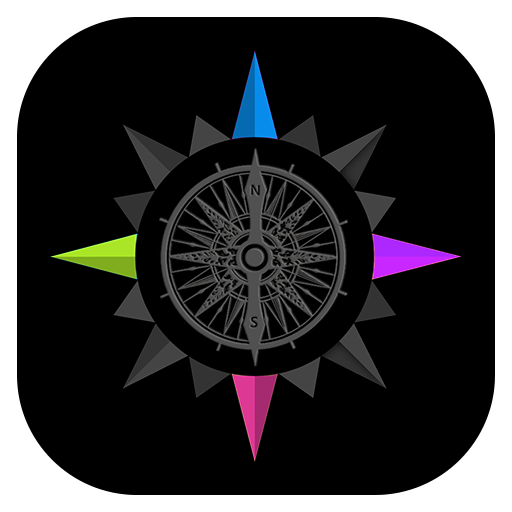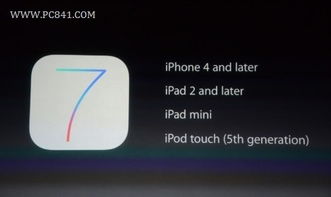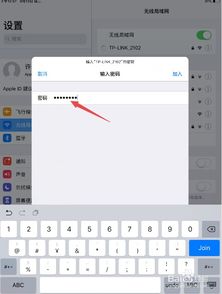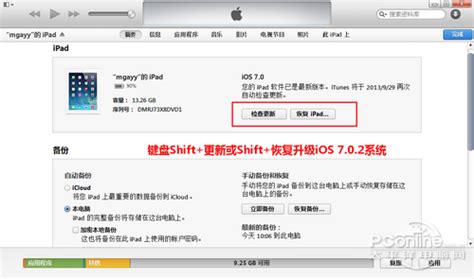iPad升级iOS7的超实用指南
iPad怎么升级iOS7

苹果iOS7操作系统已经正式发布,对于iPad用户来说,升级iOS7可以带来全新的界面设计和功能体验。不过,在升级之前,我们需要了解一些准备工作和注意事项,以确保升级过程顺利且不会丢失重要数据。下面,我们就来详细讲解iPad如何升级iOS7。
一、备份iPad数据
在升级iOS7之前,备份iPad上的数据是非常重要的步骤。这可以确保在升级过程中如果出现任何问题,你的数据都能得到恢复。备份可以通过iTunes或iCloud来完成。
1. 使用iTunes备份:
将iPad连接到电脑,并打开iTunes。
在iTunes中,选择你的iPad设备。
在摘要面板中,点击“立即备份”按钮。
等待备份完成。
2. 使用iCloud备份:
确保你的iPad已经连接到Wi-Fi网络。
进入“设置”应用,选择“iCloud”。
确保“iCloud备份”已经打开。
点击“立即备份”按钮,等待备份完成。
二、检查iPad兼容性
iOS7支持多款iPad设备,但并不是所有的iPad都能升级。在升级之前,你需要确认你的iPad是否支持iOS7。以下是可以升级iOS7的iPad设备列表:
iPad 2及更新机型
iPad mini及更新机型
iPad Air及更新机型
如果你的iPad不在这个列表中,那么你将无法升级iOS7。
三、下载iOS7更新文件
在升级之前,你需要下载iOS7的更新文件。这可以通过iTunes或iPad上的“设置”应用来完成。
1. 使用iTunes下载:
将iPad连接到电脑,并打开iTunes。
在iTunes中,选择你的iPad设备。
点击“检查更新”按钮。
如果iOS7更新可用,iTunes会提示你下载并安装。
2. 使用iPad上的“设置”应用下载:
确保你的iPad已经连接到Wi-Fi网络。
进入“设置”应用,选择“通用”。
点击“软件更新”。
如果iOS7更新可用,iPad会提示你下载并安装。
四、安装iOS7
下载完iOS7更新文件后,你就可以开始安装了。以下是安装步骤:
1. 如果你使用的是iTunes:
在iTunes中,选择你的iPad设备。
点击“更新”或“恢复”按钮(如果你选择恢复,iTunes会先擦除iPad上的所有数据,然后再安装iOS7)。
等待iTunes下载并安装iOS7。
安装完成后,iPad会自动重启。
2. 如果你使用的是iPad上的“设置”应用:
在“软件更新”页面中,点击“下载并安装”。
等待下载完成,然后点击“现在安装”。
iPad会提示你输入锁屏密码以继续。
等待安装完成,iPad会自动重启。
五、恢复备份数据
在iPad重启并完成iOS7的初始设置后,你可以开始恢复之前备份的数据。
1. 使用iTunes恢复:
将iPad连接到电脑,并打开iTunes。
在iTunes中,选择你的iPad设备。
在摘要面板中,点击“恢复备份”按钮。
选择你之前备份的文件,然后点击“恢复”。
等待恢复完成。
2. 使用iCloud恢复:
在iPad上完成初始设置后,选择“从iCloud备份恢复”。
输入你的iCloud账号和密码。
选择你之前备份的文件,然后点击“恢复”。
等待恢复完成。
六、体验iOS7新功能
升级完成后,你就可以开始体验iOS7带来的新功能了。以下是一些iOS7的主要新功能:
1. 全新的界面设计:iOS7采用了全新的扁平化设计风格,图标更加简洁明了,色彩更加鲜艳。
2. 控制中心:从屏幕底部向上滑动,可以打开控制中心,快速访问常用的设置和功能,如音量调节、屏幕亮度、Wi-Fi、蓝牙等。
3. 多任务管理:iOS7改进了多任务管理功能,你可以通过双击Home键来查看正在运行的应用,并可以通过向上滑动来关闭不需要的应用。
4. AirDrop:AirDrop功能允许你在iOS设备之间快速分享照片、视频、联系人等文件,无需通过蓝牙或电子邮件。
5. Siri改进:iOS7对Siri进行了改进,增加了更多的语言支持和功能,如控制音乐播放、查看天气等。
6. 照片应用:iOS7的照片应用增加了更多的编辑功能和滤镜效果,让你可以更轻松地处理照片。
7. Safari浏览器:iOS7的Safari浏览器增加了新的标签页视图和共享链接功能,让你可以更方便地浏览网页和分享内容。
- 上一篇: 如何将余额宝资金转入支付宝账户
- 下一篇: LOLCDK高效兑换指南
-
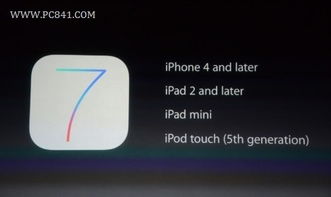 iPad 2如何升级至iOS 7?资讯攻略12-03
iPad 2如何升级至iOS 7?资讯攻略12-03 -
 **"iPad升级iOS7全攻略:一步步教你轻松升级,必看指南!"**资讯攻略10-25
**"iPad升级iOS7全攻略:一步步教你轻松升级,必看指南!"**资讯攻略10-25 -
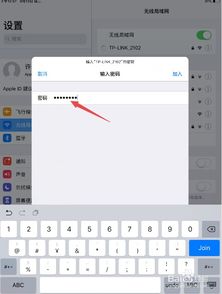 轻松搞定!iPad连接WiFi的超实用指南资讯攻略10-28
轻松搞定!iPad连接WiFi的超实用指南资讯攻略10-28 -
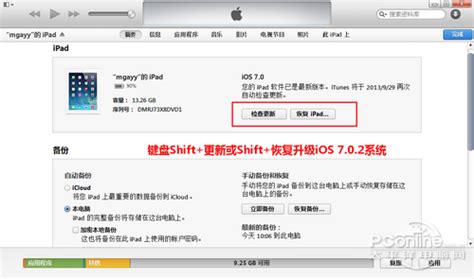 iPad2升级iOS7.0.2:畅享全新操作体验!资讯攻略11-16
iPad2升级iOS7.0.2:畅享全新操作体验!资讯攻略11-16 -
 ios7正式版如何升级教程资讯攻略11-26
ios7正式版如何升级教程资讯攻略11-26 -
 轻松升级IPAD4至IOS7,一步一步教程来袭!资讯攻略10-27
轻松升级IPAD4至IOS7,一步一步教程来袭!资讯攻略10-27